Los colores son decisivos en el diseño gráfico, especialmente cuando se trata de crear medios digitales e impresos. Al trabajar con AdobeIllustrator, es esencial comprender la diferencia entre los espacios de color RGBy CMYK. Estos dos espacios de color tienen áreas de aplicación y características especiales que te permiten hacer la mejor elección de color para tu proyecto.
Principales hallazgos
- RGB (Rojo, Verde, Azul) se utiliza para medios digitales.
- CMYK (Cian, Magenta, Amarillo y Negro) es adecuado para la impresión.
- El espacio de color se puede cambiar fácilmente en Adobe Illustrator.
- Los colores se pueden ajustar para que se representen correctamente en la impresión.
Guía paso a paso
1. Verifica el espacio de color actual
Primero debes saber en qué espacio de color te encuentras. Esto generalmente se muestra en la esquina superior izquierda de Adobe Illustrator. Si dice RGB, estás utilizando el espacio de color RGB, que está destinado a fines digitales.
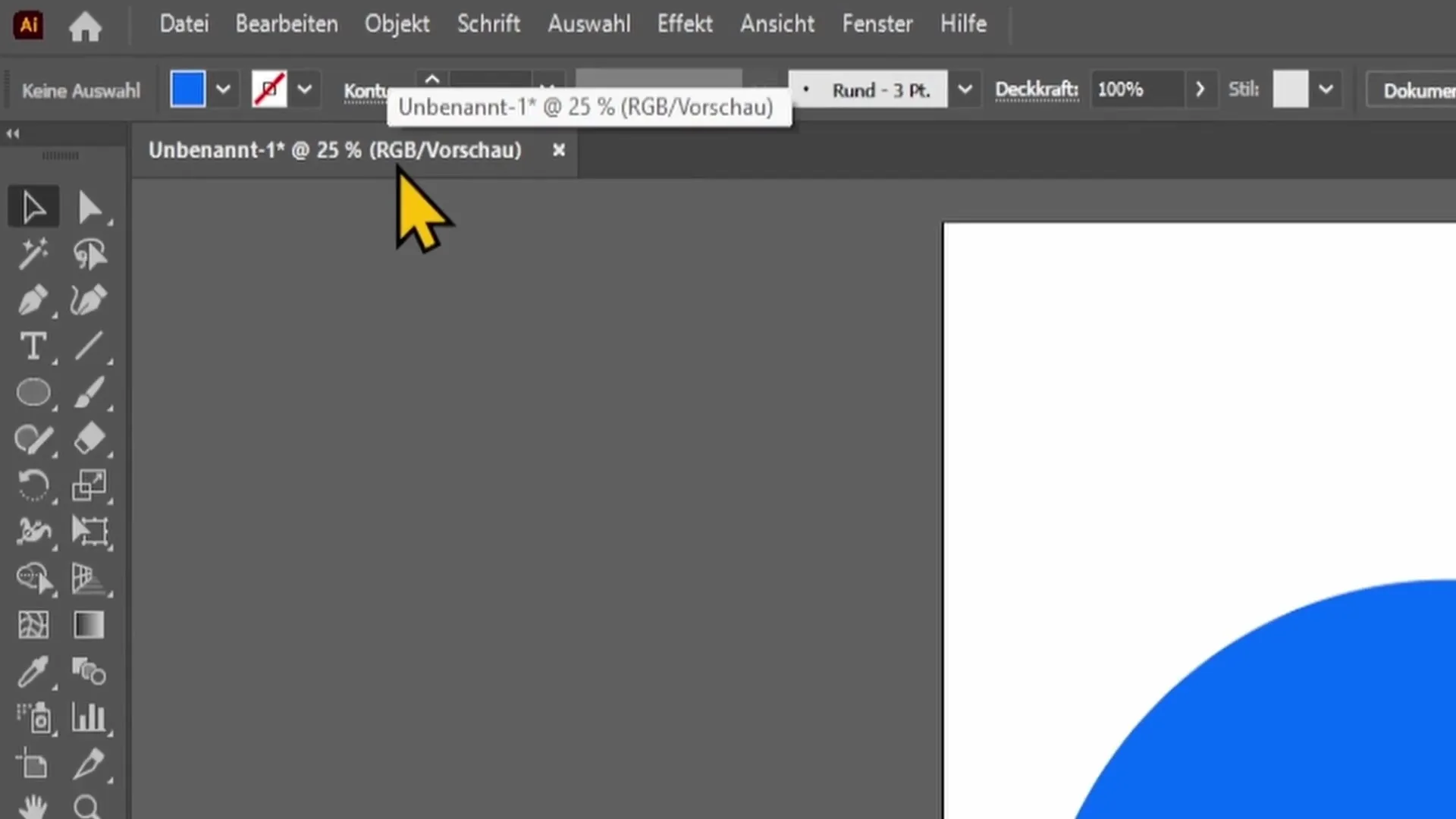
2. Cambiar el espacio de color
Si deseas cambiar el espacio de color, ve a “Archivo” en la barra de menú superior. Luego selecciona “Modo de color del documento” para mostrar los espacios de color. Aquí puedes elegir entre RGB y CMYK.
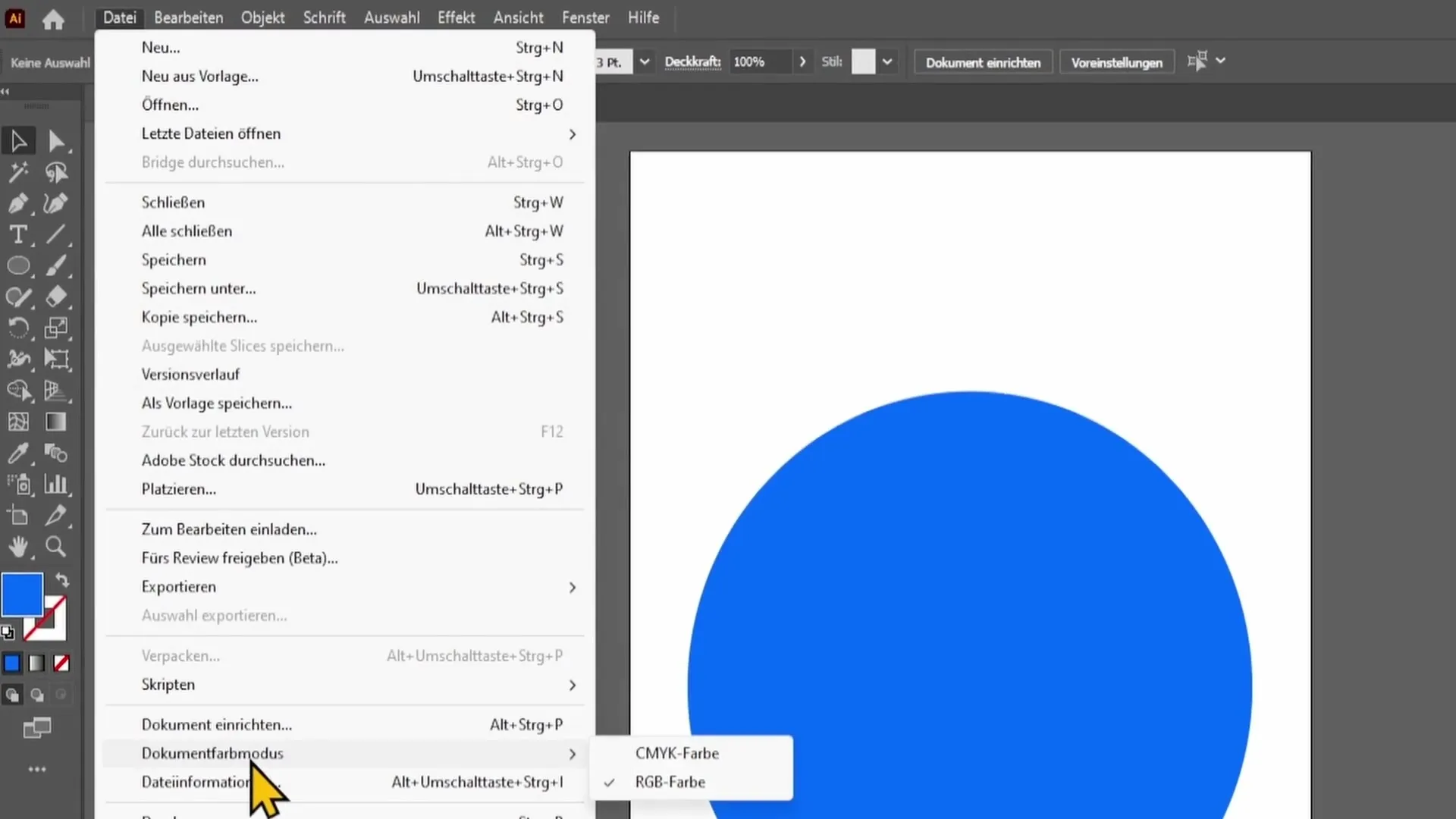
3. Seleccionar CMYK
Selecciona el espacio de color CMYK. Observa lo que sucede con tu círculo de colores. Los colores pueden cambiar drásticamente, ya que CMYK tiene un espectro de color más reducido que RGB.
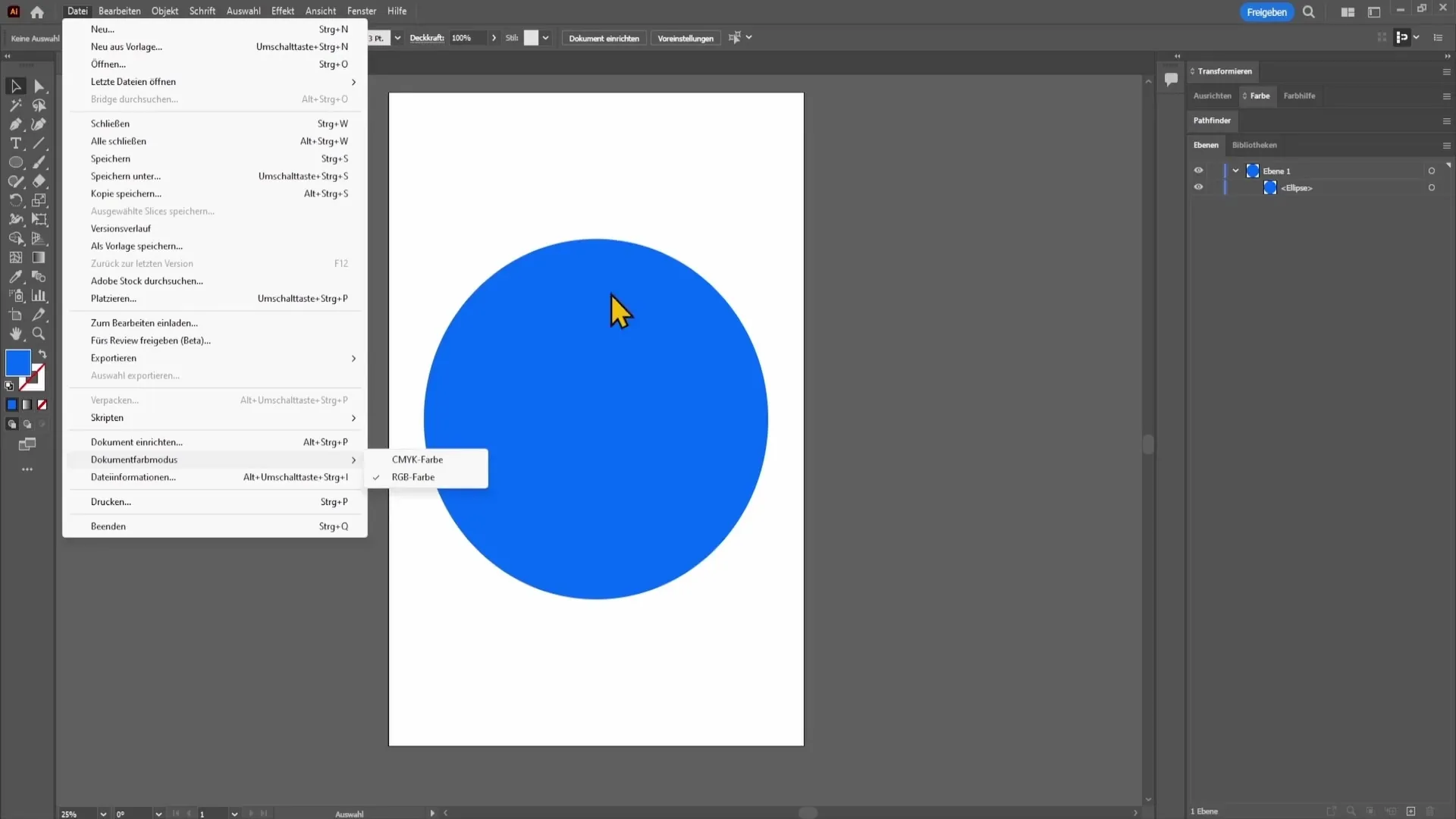
4. Ajustar los colores para la impresión
Para crear colores realistas y asegurarte de que tu impresora pueda reproducir exactamente los colores seleccionados, debes crear tu archivo en el modo CMYK. En este entorno, tienes acceso a colores que funcionan mejor en la impresión.
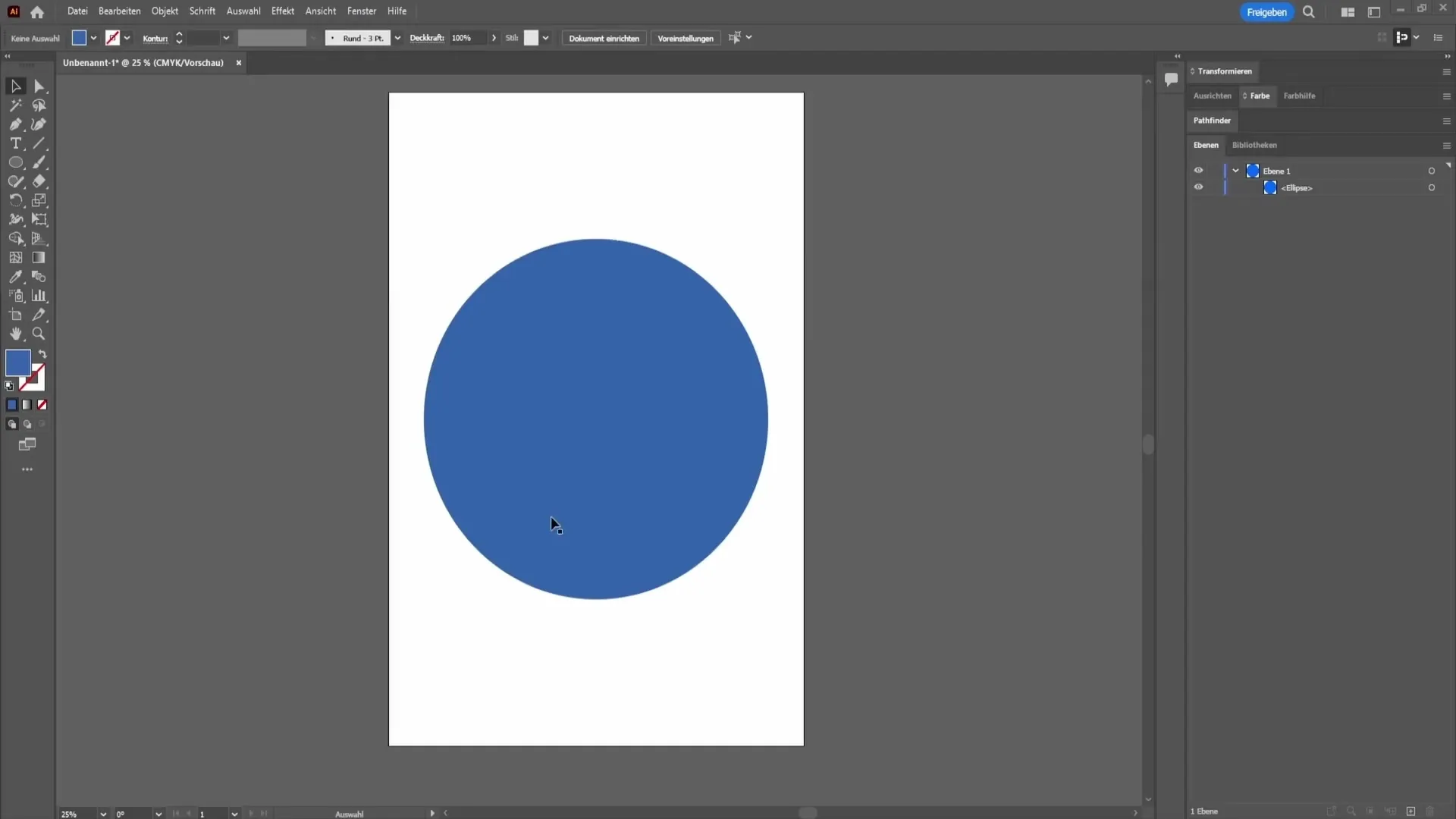
5. Hacer el color más saturado
Si deseas ajustar el tono de tu selección, ve al círculo de color y haz clic dos veces en el cuadro de color. Aquí puedes seleccionar un tono más saturado. Ten en cuenta que el triángulo indica si el color seleccionado es compatible con la impresión.
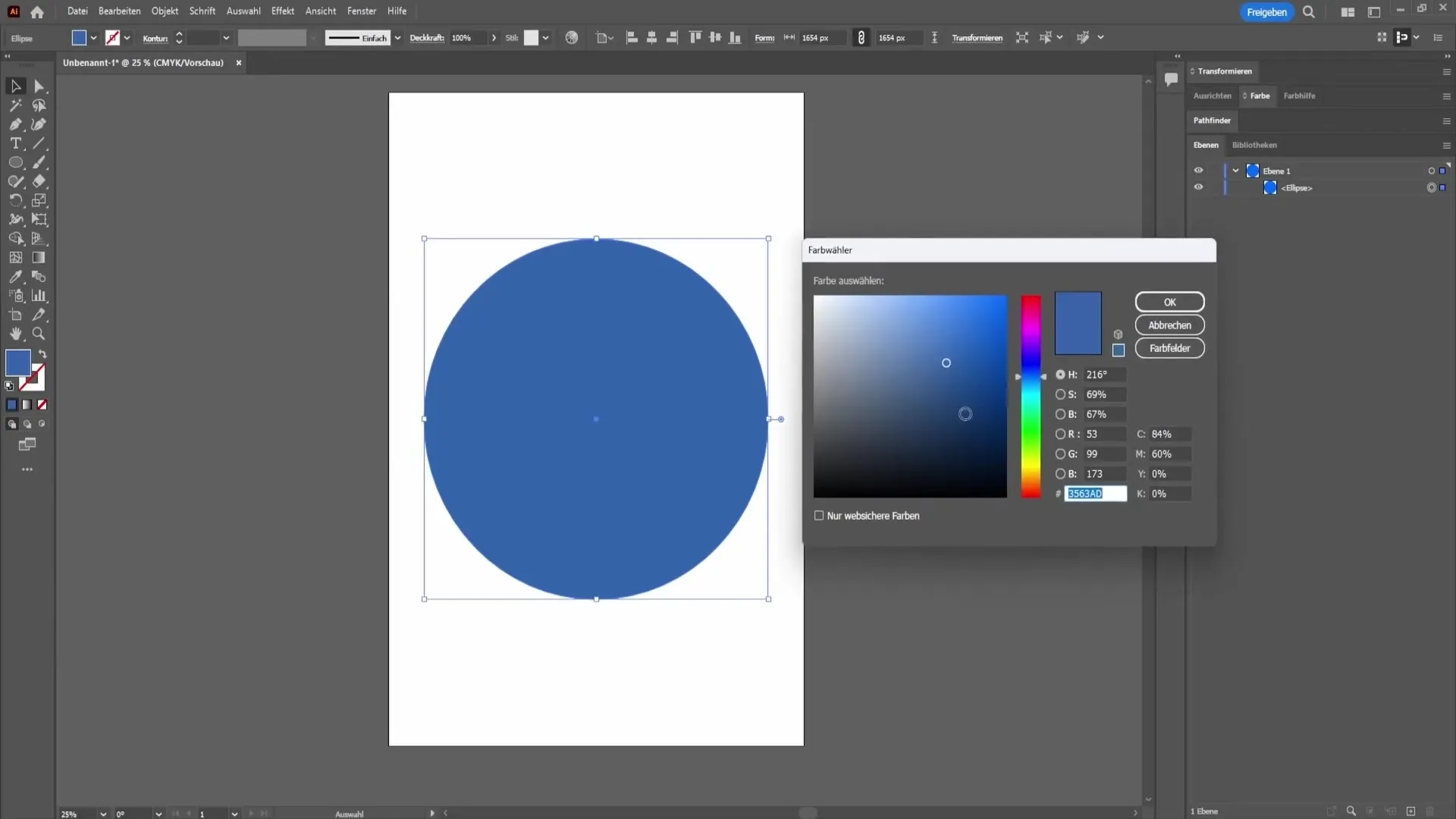
6. Prestar atención a las señales de advertencia
Si quieres asegurarte de que el color elegido aparezca exactamente en la impresión, presta atención a la señal de advertencia. Haz clic en ella y Adobe Illustrator te sugerirá automáticamente un color similar que se vea mejor al imprimir.
7. Confirmar y guardar el color
Después de ajustar el color deseado, haz clic en "OK" para guardar tus cambios. Tu archivo está ahora listo para la impresión en modo CMYK.
Resumen - CMYK y RGB: Diferencias y aplicaciones en Adobe Illustrator
Comprender RGB y CMYK es fundamental para cualquier diseñador. RGB está destinado a contenido digital, mientras que CMYK está diseñado específicamente para la impresión. Al crear y exportar archivos en Adobe Illustrator, debes asegurarte de seleccionar el espacio de color correcto y ajustar los colores si es necesario para obtener resultados óptimos.
FAQ
¿Qué espacios de color existen en Adobe Illustrator?En Adobe Illustrator, hay principalmente los espacios de color RGB (Rojo, Verde, Azul) y CMYK (Cian, Magenta, Amarillo, Negro).
¿Cuándo debo usar RGB?RGB debe usarse para todos los diseños digitales que se mostrarán en pantallas.
¿Cuándo es CMYK la mejor opción?CMYK es la mejor opción para diseños que se imprimirán para garantizar la precisión del color real.
¿Cómo puedo cambiar el espacio de color en Illustrator?Ve a “Archivo” y luego a “Modo de color del documento” para alternar entre RGB y CMYK.
¿Por qué cambia mi color al pasar a CMYK?El espacio de color CMYK tiene un espectro de color más pequeño que RGB, lo que puede llevar a cambios en los colores.


